
- •Тема: Создание и оформление таблиц в OpenOffice Calc
- •Создание имен ячеек и диапазонов.
- •Задание:
- •Статистические функции. Функция countif (счетесли)
- •Задание:
- •Математические функции. Функция sumif (суммесли)
- •Задание:
- •Задание для самостоятельной работы:
- •Задание для самостоятельной работы:
- •Шаблоны сложных числовых форматов
- •Задание:
- •Задание для самостоятельной работы:
- •Вопросы для самоконтроля
Создание имен ячеек и диапазонов.
OpenOffice Calc позволяет присваивать ячейкам и диапазонам содержательные имена. Например, ячейку можно назвать Процентная.Ставка, и диапазон – Объем.продаж.за.июль. Использование подобных имен (по сравнению с адресами ячеек или диапазонов) дает очевидные преимущества:
Содержательное имя диапазона (например, Совокупный.Доход) запомнить намного легче, чем адрес его ячейки (например, АС21).
При введении адресов ячеек и диапазонов ошибиться легче, чем при введении имен.
При выборе имени ячейки или диапазона это имя отражается в поле Имя
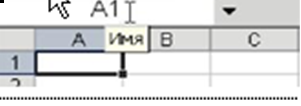
Рис. 8
Упрощается процесс создания формул. Имя ячейки или диапазона можно вставить в формулу, используя команду ВставкаИмяВставить или выбрав соответствующее имя в поле Имя.
Имена делают формулы более понятными и простыми в использовании. Согласитесь, формула =Доход – Налоги намного понятнее, чем =D20 – D40.
При написании макросов намного проще использовать имена диапазонов, а не ссылки на них.
Можно присвоить имя значению или формуле, даже если они отсутствуют в рабочей таблице. Например, можно присвоить имя Процентная.Ставка числу 0,075. Впоследствии вы сможете использовать это имя в своих формулах.
Хотя OpenOffice Calc достаточно либеральна в отношении имен, которые вы вводите, тем не менее, существуют некоторые правила их выбора.
В именах не должно быть никаких пробелов. Для лучшего восприятия имени необходимо пользоваться символом подчеркивание или точкой. Например, Годовой_Доход или Годовой.Доход.
Можно использовать любые комбинации букв и цифр, но имя не должно начинаться с цифры (например, 3-йКвартал) или быть похожим на адрес ячейки (например, Q3).
Символы, за исключением подчеркивания и точки, использовать не разрешается.
Имена должны содержать не больше 255 символов.
В качестве имени можно использовать одиночные буквы (за исключением R и С), но этого не рекомендуется делать, ведь смысл состоит именно в том, чтобы давать содержательные имена.
В OpenOffice Calc есть несколько имен для внутреннего употребления. Поэтому не рекомендуется пользоваться следующими именами: Область.печати, Заголовки.печати, Область.консолидации и Имя.листа.
Создание имен
Задание:
В таблице на листе Лист2 вычислите суммарные значения окладов и надбавок.
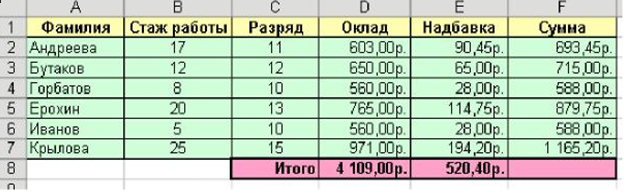
Рис. 9
Активизируйте ячейку D8.
Выполните команду ВставкаНазваниеОпределить. В диалоговом окне Определить название в поле Название наберите имя ячейки Итого_оклад (рис. 10). В поле Формула отображен адрес активной ячейки, убедитесь, что это правильный адрес, и щелкните на кнопке ОК.
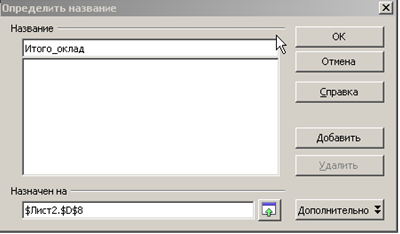
Рис. 10
Обратите внимание, что если данная ячейка является активной, то в поле Название отображается ее имя рис. 11

Рис. 11
Выделите диапазон ячеек, содержащих значения окладов.
Щелкните на поле Имя и введите имя диапазона Оклады, нажмите <Enter> - имя зарегистрировано рис. 12.
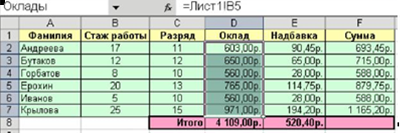
Рис. 12
Снова выделите диапазон с месяцами и убедитесь, что в поле Имя отражается имя данного диапазона.
Щелкните на стрелке около поля Имя и удостоверьтесь, что в раскрывающемся списке отображаются имена, использующиеся в данной рабочей книге рис. 13.
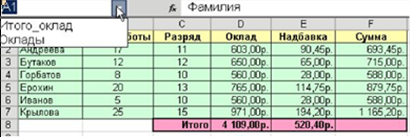
Рис. 13
Выберите из списка имя Оклады (щелкните на нем указателем мыши). В результате OpenOffice Calc выделит соответствующий диапазон.
Примечание: Если имя, которое вы определили, вам больше не потребуется, его можно удалить. Для этого выберите команду ВставкаНазваниеОпределить, чтобы вызвать диалоговое окно Определить название. Выберите в списке имя, которое вы хотите удалить, и щелкните на кнопке Удалить.
В OpenOffice Calc не существует простого способа изменения имени, если оно уже создано. Если вы создали имя, а потом поняли, что оно не такое, как вам нужно (или вы просто допустили в нем ошибку), то вам придется сначала удалить старое имя, а потом создать новое.
Задание для самостоятельной работы:
Ячейке Е8 присвойте имя Итого_надбавка.
Диапазону ячеек, содержащих значения надбавок присвойте имя Надбавки.
Диапазону ячеек, содержащих суммарные значения, присвойте имя Суммы.
Дайте имя всей таблице, например, Зарплата.
Создание таблицы имен
Иногда возникает необходимость в создании списка всех имен, определенных в рабочей книге. Это может быть полезно при отслеживании ошибок или при документировании вашей работы.
Задание:
Установите курсор в ячейку Н2 – с этого места будет создаваться таблица имен.
Выполните команду ВставкаНазваниеВставить.
В диалоговом окне Вставка имени щелкните на кнопке Вставить все рис. 14.
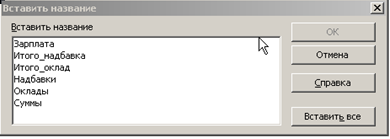
Рис. 14
Программа отобразит список всех определенных имен с их адресами. Отформатируйте полученную таблицу рис. 15.
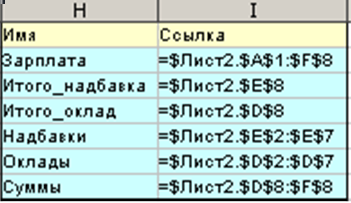
Рис. 15
Сохраните рабочую книгу.
Использование имен ячеек и диапазонов в формулах
Если в формуле используются имена ячеек иди диапазонов, вы можете набрать имя вместо адреса или выбрать имя из списка, чтобы OpenOffice Calc вставила его автоматически.
Задание:
Перейдите в ячейку F8.
В строку формул методом указания ячеек введите формулу (суммируйте итоговые значение окладов и надбавок) . Убедитесь, что вместо адресов ячеек отображаются их имена рис. 16.

Рис. 16
Перейдите в ячейку F9.
В строке формул наберите выражение =SUM(.

Рис. 17
Выберите команду «ВставкаНазваниеВставить». В диалоговом окне «Вставка имени», в котором перечислены все определенные в данной рабочей книге имена, выберите имя «Суммы» и нажмите кнопку «ОК» рис. 17.
Закройте скобку.
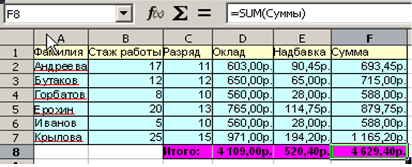
Рис. 18.
Нажмите клавишу <Enter>.
Сохраните рабочую книгу.
Использование функций OpenOffice Calc
Логические функции. Функция IF (ЕСЛИ)
Логические функции выполняют условное вычисление по формулам и позволяют осуществить реализацию простых алгоритмов принятия решений.
Функции IF возвращает одно значение, если заданное условие при вычислении дает значение TRUE (ИСТИНА), и другое значение, если FALSE (ЛОЖЬ). Функция IF используется при проверке условий для значений и формул.
Синтаксис функции:
IF (Лог_выражение; Значение_если_истина; Значение_если_ложь)
Предположим, что вам нужно подсчитать в рабочей таблице комиссионные по результатам продаж какого-либо товара. Если продавец продал продукции более, чем на $100 000, то ставка его комиссионных составляет 7,5%, если меньше, то 5%. Без использования функции вам пришлось бы создавать две разные формулы и правильно употреблять их для каждого значения объема продаж. Ниже приведена функция, которая позволяет рассчитать комиссионные с учетом суммы продаж.
=IF (А1<100000; A1*0,05; A1*0,075), где
IF – функция, которая проверяет, выполняется ли условие, и возвращает одно значение, если оно выполняется, и другое значение, если нет;
А1<100000 – условие;
A1*0,05 – значение, которое возвращается, если условие выполняется;
A1*0,075 – значение, которое возвращается, если условие не выполняется.
Таким образом, если значение ячейки А1 (сумма продаж) будет меньше 100000 (условие выполняется) программа умножит значение ячейки А1 на 0,05 (ставка комиссионных), если же сумма продаж будет больше 100000 (условие не выполняется), программа умножит значение ячейки А1 на 0,075.
